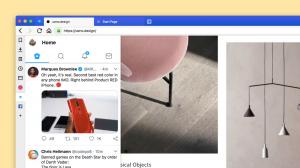Wyłącz zakładki krawędzi w oknie dialogowym Alt + Tab w systemie Windows 10
Jak wyłączyć zakładki krawędzi w oknie dialogowym Alt + Tab w systemie Windows 10?
Z ostatnie zmiany w systemie Windows 10 otwarte karty w przeglądarce Microsoft Edge pojawiają się w oknie dialogowym przełączania okien Alt + Tab jako pojedyncze okna. Jeśli nie jesteś zadowolony z tej zmiany, możesz łatwo przywrócić ją do klasycznego zachowania, gdy aplikacja Edge pojawi się jako pojedyncza ikona w Alt + Tab.
Reklama
Microsoft opisuje zmianę w następujący sposób.
Czy jesteś wielozadaniowcem? <..> Twoje karty otwarte w Microsoft Edge zaczną pojawiać się w Alt + TAB, a nie tylko w aktywnej w każdym oknie przeglądarki. Wprowadzamy tę zmianę, abyście mogli szybko wrócić do tego, co robiliście — gdziekolwiek to robiliście.
Oto jak to działa w akcji:
Jeśli chcesz zobaczyć mniej zakładek Edge w oknie dialogowym Alt+Tab lub całkowicie je stamtąd usunąć i mieć klasyczny podgląd miniatur pojedynczego Edge'a w oknie przeglądarki, można skonfigurować tę funkcję w Ustawienia. Na szczęście Microsoft zapewnia odpowiednią opcję.
Aby wyłączyć zakładki krawędzi w oknie dialogowym Alt + Tab w systemie Windows 10,
- Otworzyć Aplikacja Ustawienia.

- Iść do Ustawienia > System > Wielozadaniowość.

- Po prawej przejdź do Alt+Tab Sekcja.
- Pod Naciśnięcie Alt + Tab pokazuje Wybierz Otwórz tylko Windows z rozwijanej listy opcji.

- Alternatywnie możesz wybrać jedną z poniższych opcji zgodnie z własnymi preferencjami.
- Otwórz okna i wszystkie karty w Edge
- Otwórz Windows i 5 najnowszych kart w Edge (domyślnie)
- Otwórz Windows i 3 najnowsze karty w Edge
- Otwórz tylko Windows
Gotowe!
Uruchamianie w Microsoft Edge Canary 89.0.736.0, dostępne jest alternatywne rozwiązanie. Microsoft dodał dodatkową flagę, Doświadczenia z kartą przeglądarki w systemie Windows, wyłącza zakładki Edge w oknie dialogowym Alt+Tab.
Wyłącz zakładki Edge w Alt + Tab z flagą
- Otwórz Microsoft Edge.
- Rodzaj
edge://flagi/#edge-window-tab-managerw pasku adresu i naciśnij klawisz Enter. - Wybierz
Wyłączonepo prawej stronie zakładki Przeglądarka w opcji Windows.
- Uruchom ponownie przeglądarkę Edge.
Skończyłeś.
Microsoft Edge jest teraz przeglądarką opartą na Chromium z wieloma ekskluzywnymi funkcjami, takimi jak Czytać na głos i usługi powiązane z Microsoft zamiast z Google. Przeglądarka otrzymała już kilka aktualizacji, z obsługą urządzeń ARM64 w Stabilna krawędź 80. Ponadto Microsoft Edge nadal obsługuje wiele starzejących się wersji systemu Windows, w tym Windows 7, który ostatnio się zmienił osiągnął koniec wsparcia. Kasy Wersje systemu Windows obsługiwane przez Microsoft Edge Chromium oraz Najnowsza mapa drogowa Edge Chromium. Wreszcie zainteresowani użytkownicy mogą pobrać Instalatorzy MSI do wdrażania i dostosowywania.

W przypadku wersji przedpremierowych firma Microsoft wykorzystuje obecnie trzy kanały do dostarczania aktualizacji Edge Insiders. Kanał Canary otrzymuje aktualizacje codziennie (z wyjątkiem sobót i niedzieli), kanał Dev otrzymuje aktualizacje co tydzień, a kanał Beta jest aktualizowany co 6 tygodni. Microsoft jest będzie obsługiwać Edge Chromium w systemach Windows 7, 8.1 i 10, obok macOS, Linux (w przyszłości) oraz aplikacje mobilne na iOS i Androida. Użytkownicy Windows 7 otrzymają aktualizacje do 15 lipca 2021.